共用 Azure Quantum 工作區的存取權
瞭解如何共用 Azure Quantum 工作區的存取權。 例如,您可能需要將工作區的存取權授與小組成員或學生。
如果您需要授與10位或更少使用者的存取權,建議您使用本文中的指示。 對於大量的使用者,您或 IT 部門可能會更輕鬆地建立一組使用者,然後授與工作區的存取權。 如需指示,請參閱 將群組新增至您的 Azure Quantum 工作區。
必要條件
您需要下列必要條件,才能共用 Azure Quantum 工作區的存取權:
- 具備有效訂用帳戶的 Azure 帳戶。 如果您沒有 Azure 帳戶,請免費註冊並註冊 隨用隨付訂用帳戶。
- Azure Quantum 工作區。 請參閱建立 Azure Quantum 工作區。
Azure Active Directory
每位用戶都必須在組織的 Azure Active Directory 中擁有帳戶,才能授與他們工作區的存取權。 若要新增使用者,您必須是 使用者管理員 或 全域管理員。 如需指示,請參閱 新增使用者。
將使用者新增為 Azure Quantum 工作區的參與者
登入 Azure 入口網站 並流覽至您的 Azure Quantum 工作區。 您必須是工作區的 擁有者 ,才能新增使用者。
從左側功能表中選取 [存取] (IAM) 。 選取 [新增],然後 選取 [新增角色指派]。
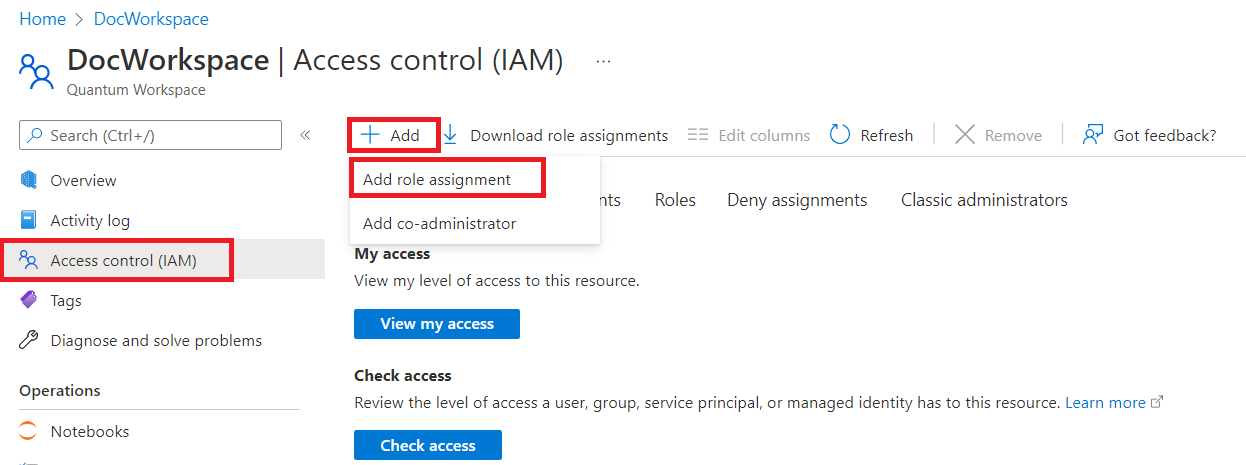
會開啟 [新增角色指派] 頁面。 在 [ 角色] 窗格中,選取 [參與者 ],然後選取 [ 下一步]。
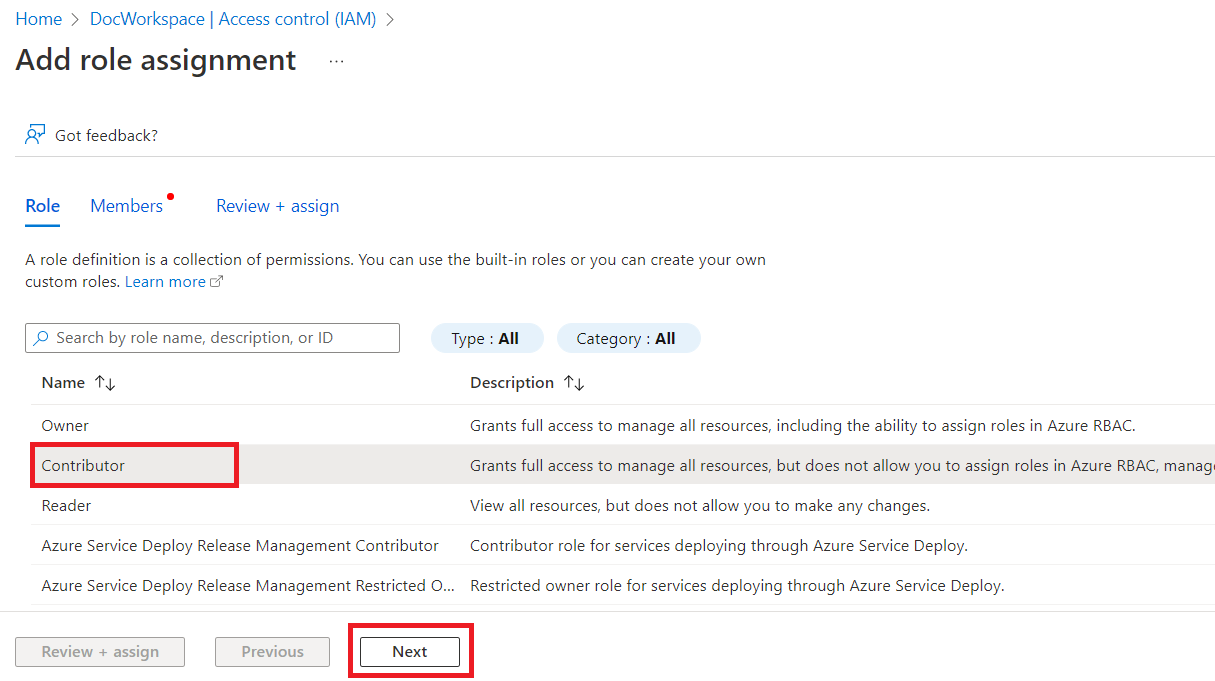
在 [ 成員] 窗格中,選取 [ 指派使用者、群組或服務主體的存取權]。 然後選取 [+選取成員]。 [ 選取成員] 刀鋒視窗隨即開啟。 搜尋並選取每個使用者。 然後選取藍色的 [ 選取] 按鈕。
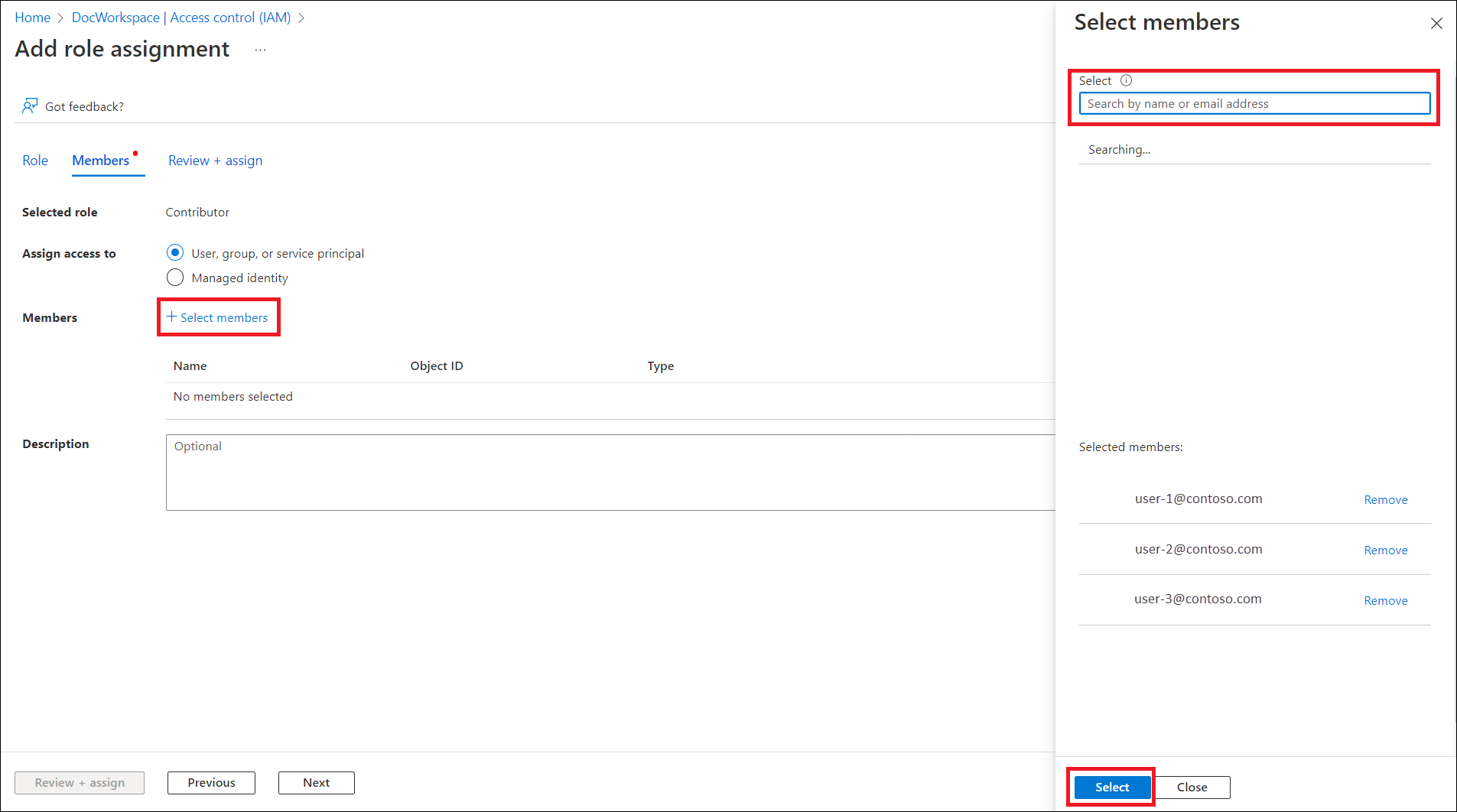
您的使用者清單會出現在 [ 成員] 底下。 選取 [檢閱 + 指派]。 在 [ 檢閱 + 指派 ] 窗格中,再次選取 [ 檢閱 + 指派 ]。 您應該會收到使用者已新增至工作區的通知。
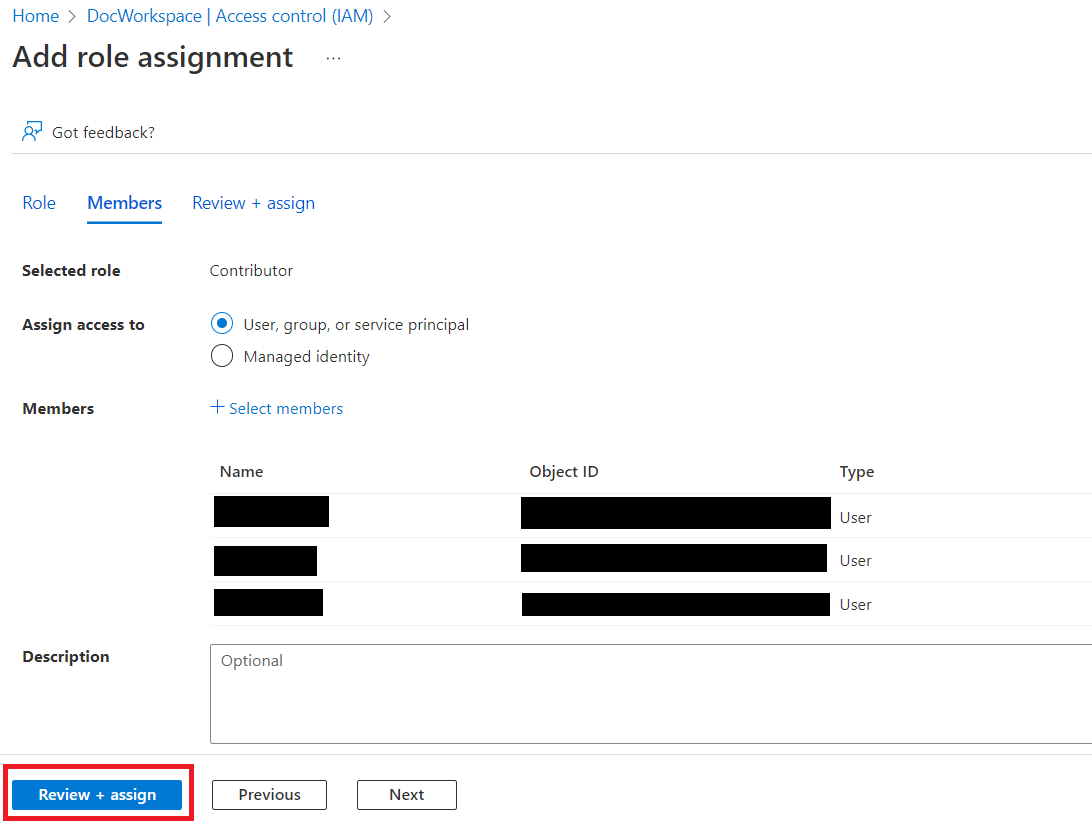
使用 連接字串 共用存取權
您可以使用 連接字串 來共用 Azure Quantum 工作區的存取權。 連接字串 包含連線到工作區所需的資訊,包括訂用帳戶標識碼、資源群組、工作區名稱和位置。
每個 Azure Quantum 工作區都有 主要和次要 密鑰,以及其對應的連接字串。 如果您想要允許對其他人的工作區存取,您可以共用次要金鑰,並使用主要金鑰做為您自己的服務。 如此一來,您可以視需要取代次要密鑰,而不需要在您自己的服務中停機。
意見反應
即將登場:在 2024 年,我們將逐步淘汰 GitHub 問題作為內容的意見反應機制,並將它取代為新的意見反應系統。 如需詳細資訊,請參閱:https://aka.ms/ContentUserFeedback。
提交並檢視相關的意見反應